Программирование в 1С для всех
В этой статье я разберу особенности программного открытия обработок в 1С. Мы узнаем, как открыть форму обработки, как открыть форму внешней обработки из самой внешней обработки, а также как открыть форму внешней обработки из клиентского режима платформы 1С 8.3.
Открыть форму обработки 1С
Начнем с того, что саму по себе открыть программной обработку нельзя. Можно открыть какую-либо из форм обработки. Для программного открытия управляемой формы обработки необходимо использовать метод ОткрытьФорму.
В первой статье, в которой мы начали знакомиться с обработками в 1С, я создал обработку «Обработка для примера» с формой.
В этой статье я покажу, как открыть программно форму этой обработки из другой обработки «Обработка1». Для этого у Обработки1 я создал управляемую форму и команду формы.

В клиентском обработчике команды, напишем код, который будет открывать основную форму обработки.
Какая именно форма обработки будет открыта, можно указать в контекстной подсказке, которая появляется после ввода названия обработки.

После, в результате выполнения команды, в отдельном окне будет открываться форма обработки «Обработка для примера».

Открыть форму внешней обработки 1С
Если нам необходимо, чтобы из одной формы внешней обработки открылась другая форма этой же внешней обработки, то также необходимо использовать метод ОткрытьФорму, как в примере выше, только вместо слова Обработка необходимо написать ВнешняяОбработка.
Разберем пример. Пусть, у внешней обработки будут две формы: Основная и Дополнительная.
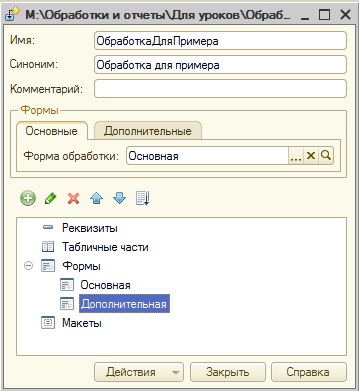
На основной форме создадим команду «Открытие дополнительной», при выполнении которой будет открываться дополнительная форма.
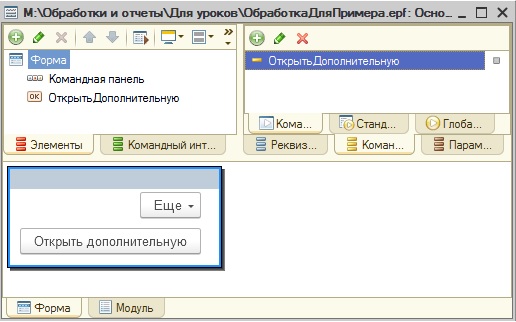
У этой команды будет клиентский обработчик события, со следующим кодом:
Теперь, открыв внешнюю обработку, мы сможем из её основной формы открыть дополнительную.
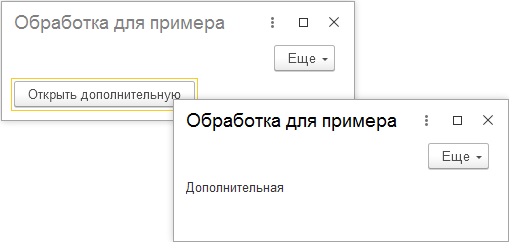
Открыть внешнюю обработку 1С
Выше мы разбирали пример, когда внешняя обработка открыта, и нам нужно открыть форму внешней обработки из самой внешней обработки, но иногда возникают задачи, когда нужно открыть форму внешней обработки из какого-то другого места, зная путь к этой обработке на жестком диске, или выбрав непосредственно файл обработки.
Разберем эту задачу. Откроем внешнюю обработку из обработки, которую создали в предыдущей статье, и с которой работали уже в этой — «Обработка 1».
В этой обработке создадим команду, при выполнении которой откроется форма внешней обработки.

В форме обработки напишем следующий код:
Код работает, начиная с платформы 8.3.15.
В вышеприведенном коде, процедура ОткрытьВнешнююОбработку — обработчик команды «Открыть внешнюю обработку», в этом обработчике используется метод НачатьПолучениеФайлаНаСервер, который выполнен в варианте открытия диалога выбора файла. После выбора файла срабатывает процедура описания оповещения ПослеВыбораФайла. В этой процедуре получается адрес временного хранилища файла (переменная Адрес), по которому находится название внешней обработки (в серверной процедуре ПолучитьИмяВнешнейОбработки), а потом эта внешняя обработка открывается.
После выполнения команды, откроется окно выбора файла внешней обработки.

Если файл будет выбран, внешняя обработка откроется.

Статьи про открытие форм:
Статьи по конфигурированию в 1С:
Более подробно и основательно начальные вопросы программирования в 1С есть вы можете изучить в
Книга «Программировать в 1С за 11 шагов»
Изучайте программирование в 1С в месте с моей книгой «Программировать в 1С за 11 шагов»

Книга написана понятным и простым языком — для новичка.
О том как разрабатывать под управляемым приложением 1С, читайте в книге Книга «Основы разработки в 1С: Такси»
Отличное пособие по разработке в управляемом приложении 1С, как для начинающих разработчиков, так и для опытных программистов.

Промо-код на скидку в 15% — 48PVXHeYu
Эти книги, плюс книга по программированию оперативного учета имеются в едином комплекте: комплект книг по разработке в 1С.
Только для читателей моего блога,
промо-код на скидку в 300 рублей на весь комплект: blog
Если Вам понравился этот урок, был полезен или помог решить какую-нибудь проблему, то Вы можете поддержать мой проект, перечислив любую сумму.
можно оплатить вручную:
Яндекс.Деньги — 410012882996301
Web Money — R955262494655
Как открыть вторую форму внешней обработки в управляемом приложении 1С
Многие сталкиваются с проблемой при использовании внешних отчетов и обработок в управляемом приложении: если необходимо открыть вторую форму обработки, то данные, введенные на первой форме не доступны. То есть, вторая форма открывается, как бы, отдельно от первой, как новый экземпляр обработки.
В этой статье мы рассмотрим способ, с помощью которого можно открыть вторую (а также третью, четвертую и т.д.) форму внешней обработки, не потеряв при этом данные, введенные на первой форме. Опустим моменты, связанные с созданием кнопок и процедур открытия форм и перейдем сразу к процедуре переноса данных из первой управляемой формы во вторую. Кстати, об открытии форм в управляемом приложении можно почитать тут.
Итак, первое, что нужно сделать — это поместить все данные внешней обработки, введенные на первой форме, в некоторое хранилище. Для этого используем функцию ПоместитьВоВременноеХранилище(). В нее нужно передать все данные внешней обработки. В целом код выглядит так:
&НаКлиенте
Процедура ОткрытьВторуюФорму ( )
Теперь нужно во второй управляемой форме принять и обработать данные. Это делается через обработчик события ПриСозданииНаСервере().
При закрытии второй формы нужно сделать то же самое: собрать все данные в хранилище, передать в процедуру оповещения в первой форме и обработать там.
&НаКлиенте
Процедура ЗакрытьФорму ( )
//Закрываем форму, передав параметры.
Закрыть ( _Параметры ) ;
А в первой форме создаем процедуру, для которой делали описание оповещения. В ней обрабатываем принятые данные.
Если РезультатЗакрытия = Неопределено Тогда
Возврат ;
КонецЕсли ;
Как открыть вторую форму внешней обработки в управляемом приложении 1С : 1 комментарий
«&НаКлиенте
Процедура ОткрытьВторуюФорму ()
//Обойдем в цикле все реквизиты внешней обработки и запишем их в структуру
_Объект = РеквизитФормыВЗначение(«Объект»);»
Как программно открыть внешний отчет из «Дополнительных отчетов и обработок» и передать параметры (при помощи БСП)
Дано: конфигурация на платформе 1С 8.3. В «Дополнительные отчеты и обработки» загружен отчет или обработка.
Задача: открыть данный отчет/обработку программно в коде, например, по кнопке.
В моем случае нужно было на одну из форм документа в конфигурации добавить кнопку, которая бы открывала внешний отчет (зарегистрированный через дополнительные отчеты и обработки), с фильтром по данному документу. Чтобы не изменять саму конфигурацию, было сделано расширение к данному документу (расширения здесь не будут рассматриваться, данное описание только в качестве примера), которое добавляло кнопку на форму документа.
Далее рассмотрим пример кода, который будет срабатывать по нажатию кнопки и открывать внешний отчет.
В сети интернет много примеров, как открыть внешний отчет или обработку. Большинство из них содержит код загрузки из файла, если это внешний файл отчета.
Итак, в БСП есть модуль работы со справочником «Дополнительные отчеты и обработки» (ДополнительныеОтчетыИОбработки), в частности есть процедура открытия отчета и функция подключения внешнего отчета:
Вторая вызывается из первой, но ее также можно вызвать и отдельно (что и будет сделано ниже).
Один из вариантов использовать первую процедуру, но он мне не понравился из-за необходимости излишних действий, чтобы заполнить переменную ВыполняемаяКоманда, а также тем, что передать параметры в отчет можно только массивом (ОбъектыНазначения).
Поэтому решила использовать функцию под номером 2, что подключает нужный отчет/обработку, который затем можно открыть по имени, возвращаемому данной функцией.
Итак, сам пример (полный код):
Пример формы с кнопками, вызывающими эти процедуры:
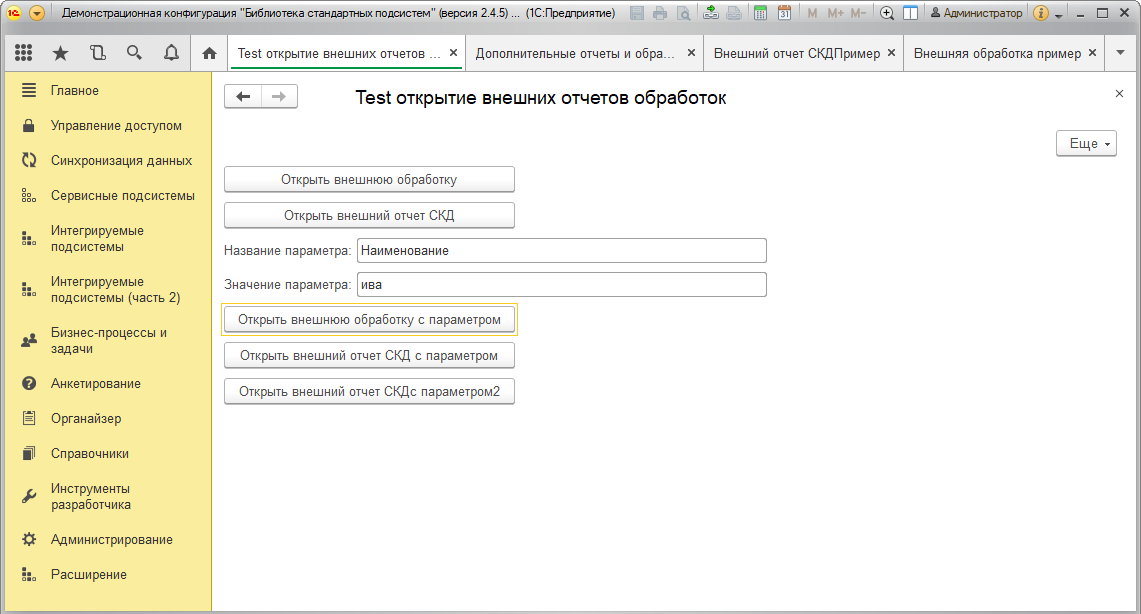
Скачать пример данной формы можно в файлах к статье.
Если вызывается отчет на СКД, то нужно создать для него типовую форму. Подробнее см. Как добавить типовую форму для СКД
Примечание: создавать форму, как оказалось, не обязательно. См. вариант вызова СКД без создания формы
Чтобы сработал код передачи параметров в СКД (ОткрытьВнешнийОтчетСКДсПараметром), нужно в модуле объекта СКД добавить код, принимающий эти параметры:
Скачать пример данного СКД отчета можно в файлах к статье.
Также пробовала передавать параметры в СКД вот так:
Однако возникала ошибка: Невозможно применить фиксированные настройки. Пересекаются элементы отбора.
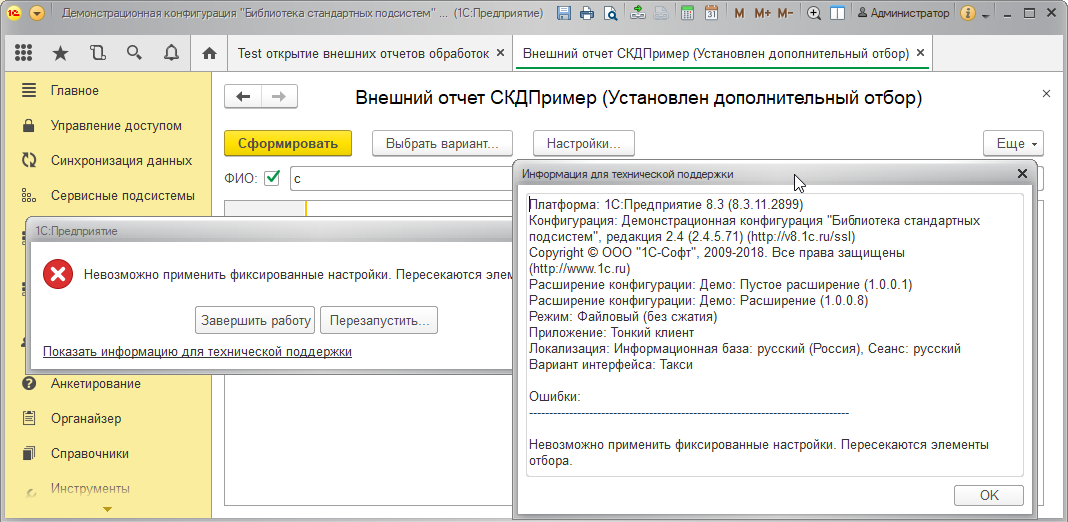
Поэтому выше описала, как передавала параметры отбора в отчет СКД при котором такой ошибки не было.
Обработки тестировались на демо-базе БСП версии 2.4.5.
См. также Как в СКД по щелчку на какой-либо ячейке в отчете получить значение другой ячейки (там применяется метод, описанный в статье для вызова внешней обработки в качестве расшифровки ячейки СКД)
Дополнительные отчёты и обработки, использование расширений в 1С Fresh
Что такое внешние отчёты и обработки
Обработки 1С бывают разные, но в любом случае они расширяют функционал конфигурации и позволяют получать быстрый доступ к информации, хранящейся в базе, без изменения конфигурации и без снятия с поддержки. Они могут быть встроены непосредственно в конфигурацию, добавлены как расширение конфигурации или быть внешними файлами.
По функциональности обработки делятся на те, которые могут изменять данные и те, которые просто анализируют информацию и выводят результат в удобной для пользователя форме (отчёты). Чтобы не менять стандартные макеты печати документов, разрабатываются внешние печатные формы. Также внешние обработки могут выполняться по заданному расписанию на сервере приложений 1С — это регламентные задания.
В Кнопке разработано несколько десятков обработок, позволяющих использовать нашим бухгалтерам “практическую магию“. Например, для анализа правильности бухгалтерского учёта в Кнопке используется внешний отчёт “Автоаудит баз“. В удобных для восприятия таблицах выводится анализ по 120 критериям остатков и оборотов по счетам, соответствие данных из налоговых деклараций и информации по бухгалтерскому учёту, анализ основных средств и прочее.
Пример внешней печатной формы “договор займа“ по форме, разработанной нашими юристами. Бывают случаи, когда предприниматель берёт беспроцентный займ у своей фирмы как физическое лицо, или наоборот, перечисляет собственные средства фирме, тогда есть возможность сразу же распечатать договор.
Открывается форма для заполнения необходимых реквизитов:
И выводится печатная форма договора:
Обработки по расписанию (регламентные задания) используем, например, для исправления выписки. У Кнопки настроены интеграции с основными банками и специальные роботы загружают выписку напрямую в 1С. Благодаря технологии машинного обучения, процент ошибок при проведении выписки удалось снизить до 3%. Но как всегда есть исключения, например клиенты, которые используют агентскую схему реализации товаров, в этом случае правила проведения банковской выписки индивидуальные. Чтобы не перепрограммировать робота для частного случая, до появления расширений конфигурации использовали регламентное задание, чтобы раз в 10 минут исправлять выписку за роботом.
Что такое расширения конфигурации
Расширение — это мини конфигурация, которая наследует объекты из основной конфигурации базы данных и содержит код с дополнениями или исправлениями объектов и модулей. При этом основная конфигурация остаётся на поддержке, не надо включать возможность редактирования, что значительно облегчает процесс обновления.
Механизм предполагает три типа использования, которые, собственно, и указываются в поле “Назначение“, при создании расширения:
Администрирование дополнительных отчётов, обработок и расширений
На сегодняшний день Кнопка оказывает услуги бухгалтерского аутсорсинга более чем 1000 предпринимателям. Мы внедрили и уже более двух лет используем 1С Fresh — технологию публикаций прикладных решений на платформе 1С: Предприятие, которая используется в облачном сервисе 1cfresh.com. Это лучшее решение для обслуживания такого большого количества 1С-ных баз на сегодняшний день. Одна информационная база с помощью разделителей дробится на независимые области, подробнее можно прочитать в нашей статье «Как самостоятельно обслуживать 2500 бухгалтерских баз».
Центральным компонентом технологии является Менеджер сервиса, он хранит всю информацию об абонентах, пользователях, приложениях, информационных базах и связях между ними, с его помощью и происходит управление внешними обработками и расширениями конфигураций.
Все файлы с обработками загружаются в специальный каталог менеджера сервиса. Но перед тем, как загрузить файл в каталог, другими словами “опубликовать в сервисе“, его надо специальным образом подготовить.
Подготовка внешних отчётов и обработок к публикации в модели сервиса
В модуле объекта должны быть процедуры и функции для определения параметров регистрации.
Обратите внимание, что важным параметром является “Версия“. Если вы внесли изменения в обработку, которая уже была ранее загружена в каталог менеджера сервиса, обязательно измените номер версии, иначе менеджер сервиса откажется загружать этот файл. При разработке отчёта или обработки надо учитывать, что пользователи работают в модели сервиса через web-клиент (хорошая статья в блоге 1С). Если обработка содержит формы, то они должны работать в web-клиенте под всеми web-браузерами, которые поддерживаются технологической платформой «1С: Предприятие 8».
По стандартам сервиса 1cfresh.com, дополнительный отчёт или обработка должны быть полностью работоспособны при исполнении в безопасном режиме, то есть работать без обращения к внешним для конфигурации объектам.
Дополнительный отчёт или обработка должны быть подготовлены для загрузки в сервис в виде комплекта поставки. Комплект поставки является архивом (zip-файлом), содержащим:
Установка дополнительных отчётов и обработок в модели сервиса
Отличительной чертой технологии 1С Fresh является то, что внешний отчёт или обработку нельзя загрузить напрямую в область данных. Добавление происходит только администратором сервиса через менеджер сервиса. После того, как zip-архив с файлом обработки подготовлен, его надо загрузить в каталог менеджера сервиса и установить для конкретного абонента сервиса.
Абонент сервиса — это группа пользователей, объединённых по какому-либо принципу. Соответственно, информационные базы, доступные для определённой группы пользователей, называются приложениями абонента.
Приложения могут иметь различные конфигурации 1С (Бухгалтерия предприятия, Зарплата и управление персоналом, Управление нашей фирмой и т.д.), для которых возможно использование в модели сервиса. Дополнительный отчёт или обработка могут быть установлены только в приложения абонента, который указан при загрузке файла.
Вот так выглядит форма свойств дополнительного отчёта с версиями. По гиперссылке “Установка/удаление“, попадаем в список приложений и выбираем нужные базы.
После того, как обработка загружена и выбрано приложение, менеджер сервиса обращается по адресу приложения и даёт команду установить её в информационную базу.
Запускаем обработки по расписанию
При работе с большим количеством бухгалтерских баз, некоторые обработки нужно выполнять периодически. Например, раз в месяц или раз в несколько минут. Также важно автоматизировать ручные и типовые операции пользователей. Для этого активно используем регламентные задания.
Обработки, которые будут выполняться по расписанию не имеют формы. Вся логика прописывается в модуле объекта и выглядит следующим образом.

При подготовке комплекта поставки, задаём расписание. Теперь наша обработка будет выполняться каждый час.
Подробнее про расширения конфигурации
Параллельно с внешними отчётами и обработками, которые нужно подготавливать и администрировать “по-старинке“, мы начали активно использовать механизм расширений конфигурации. Начиная с платформы 1С Предприятия 8.3.10, этот механизм достаточно облегчил нашу жизнь и позволил упростить адаптацию конфигураций под особенности Кнопки.
Например, мы писали выше про регламентные операции для исправления документов за роботами, которые запускались раз в 10 минут. Теперь можно с помощью расширения переопределить работу модулей. Таким образом, мы можем сразу, при записи или проведении документа выполнить необходимые действия. Это гораздо оптимальнее, потому что очередь заданий в базе не забивается выполнением действий каждые 10 минут, и оперативнее, так как изменения делаются сразу.
Новое расширение подготовить достаточно просто. Давайте рассмотрим процесс создания расширений на конкретных примерах.
По опыту работы, лидером по запросам на внесение корректировок является печатная форма ТОРГ-12. Например, нам надо сделать расширение для возможности печатать товарную накладную в валюте (по умолчанию она может формироваться только в рублях).
Открываем Меню → Конфигурация → Расширения конфигурации
Создаём новое расширение с назначением “Адаптация“.
Расширение выглядит как привычное дерево конфигурации, но пока без объектов. Первым делом добавим новый макет ТОРГ-12, в который вставили колонки с суммами в валюте.
Поскольку товарная накладная распечатывается из документа “Реализация товаров услуг“, добавим этот документ в наше расширение из основной конфигурации и внесём нужные нам изменения в модуль менеджера. Для этого в контекстном меню реализации выбираем «добавить в расширение».
Теперь можно доработать модуль менеджера реализации. Нам нужно добавить новую форму в список печатных форм и заполнить суммы в валюте.
Для изменения типовых процедур используем аннотацию &После, также нам потребуется пара своих функций и процедура.
Давайте остановимся подробнее на аннотациях. В расширениях можно использовать: &Перед, &После, &Вместо (очень аккуратно). Принцип действия простой: хотим, чтобы сначала выполнялись наши алгоритмы из расширения, ставим аннотацию &Перед и в скобках указываем имя процедуры из типовой конфигурации. Если сначала отрабатывает типовой модуль, а потом наш, используем &После.
Аннотации &Перед и &После нельзя применять для функций. Поэтому, если нам необходимо изменить алгоритм функции из основной конфигурации, используем аннотацию &Вместо.
Аннотацию &Вместо надо применять как можно реже, поскольку она полностью замещает выполнение процедуры и функции из основной конфигурации на процедуру/функцию расширения. При этом способе перехвата процедура/функция из основной конфигурации вообще перестанут выполняться пока установлено расширение, даже обновление версий не поможет.
Заключение
Существует много различных мнений про использование расширений и внешних отчётов/обработок. Опираясь на наш опыт, мы двумя руками “за“ расширения. Это современная и более адаптивная технология, у нее гораздо больше возможностей, и их публикация в разы проще. В расширение помещается только необходимая часть кода, также отсутствует необходимость дополнительно прописывать процедуры и функции для определения параметров регистрации, следить за версиями и создавать комплект поставки.
Можно использовать несколько расширений для одной области данных.
Для специфики работы 1С Fresh в режиме разделения данных (одна конфигурация, много независимых областей), метод расширений отличный выход.
получить форму во внешней обработке (8.2 управляемые формы)
регистрируются, как я понимаю, они вот так:
Подключить (Connect)
Синтаксис:
Тип: Строка.
Ссылка на реквизит объекта конфигурации, который содержит данные внешней обработки. Ссылка может быть получена методом ПолучитьНавигационнуюСсылку.
Тип: Строка.
Имя внешней обработки, с которым она будет зарегистрирована в системе.
Наличие одинаковых имен в процессе работы сеанса не допускается. Если имя не указано, будет использовано имя, содержащееся в самой обработке.
Тип: Булево.
Признак подключения внешней обработки в безопасном режиме. Если параметр не указан, подключение будет осуществлено в безопасном режиме.
Значение по умолчанию: Истина
Возвращаемое значение:
Выполняет подключение внешней обработки по указанному пути.
Возвращает имя подключенной внешней обработки.
Сервер, внешнее соединение.
Я сам недавно варюсь в УФ, поэтому только предполагаю как это работает
Сначала
как не странно но сообщение с несчастливым числом мне помогло)
Как программно открыть внешнюю обработку?
В версии 8.2 приложение не работает непосредственно с локальными файлами, расположенными на компьютере. Файлы должны находиться на сервере.
Поэтому для открытия внешней обработки нужно выполнить следующую последовательность действий:
Чтобы передать файл на сервер, его нужно поместить во временное хранилище. Для этого сначала на клиенте, в обработчике команды открытия внешней обработки, методом глобального контекста ПоместитьФайл() мы помещаем файл из локальной файловой системы во временное хранилище.
При вызове метода ПоместитьФайл() первым его параметром, АдресХранилища, мы указываем пустую строку. После выполнения метода в нее будет помещен путь к файлу внешней обработки во временном хранилище. Этот путь мы используем для того, чтобы подключить внешнюю обработку.
При работе в внешними обработками нужно учитывать, что по-умолчанию они запускаются в безопасном режиме исполнения программного кода. Это значит, что некоторые возможности встроенного языка будут для них недоступны. Если есть уверенность, что внешняя обработка не содержит вредоносного кода, ее можно подключить в обычном режиме исполнения программного кода. Для этого используется третий параметр метода Подключить() менеджера внешних обработок.
